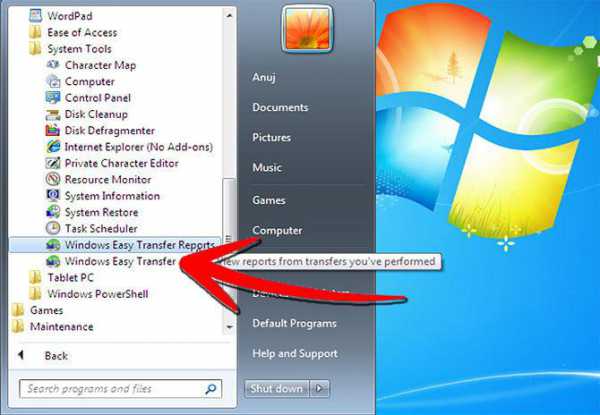Подробная инструкция, как настроить передачу папок и файлов в локальной сети между устройствами с Windows, Mac, Linux, iOS и Android.
В вашей домашней сети наверняка имеются самые разнообразные устройства, будь то компьютеры с Windows или Linux, Macbook или телефоны с Android. И вы, скорее всего, захотите передавать файлы между ними. Вместо того чтобы копировать файлы на флешки и бегать из комнаты в комнату, гораздо удобнее просто настроить общие папки в локальной сети. Сделать это несложно.
Windows
Прежде всего включим возможность обмена файлами по локальной сети в настройках. Откройте «Панель управления» и перейдите в «Сеть и интернет» → «Параметры общего доступа». Выберите сеть, к которой вы подключены, и активируйте опции «Включить сетевое обнаружение» и «Включить общий доступ к файлам и принтерам».
Теперь щёлкните правой кнопкой мыши по папке, которую вы хотите сделать общей, и выберите «Параметры». В параметрах папки, на вкладке «Общий доступ», установите настройки доступа, открыв для всех пользователей вашей локальной сети возможность записывать и читать файлы в общей папке.
Как ЛЕГКО передавать файлы с ПК на другой ПК. Без флешки и интернета.
Чтобы просматривать папки, открытые в вашей локальной сети, в «Проводнике» выберите «Сеть» в боковой панели.
macOS
Зайдите в «Системные настройки» вашего Mac и выберите раздел «Общий доступ». Включите «Общий доступ к файлам и папкам». Зайдите в «Параметры…» и отметьте «Общий доступ к файлам и папкам через SMB».
Ниже, в разделе «Общие папки», вы можете выбрать, к каким папкам предоставлять доступ. Если хотите, чтобы пользователи локальной сети могли загружать файлы в эти папки, в разделе «Пользователи» откройте всем пользователям возможность чтения и записи.
Чтобы получить доступ к файлам локальной сети, выберите «Переход» в строке меню вашего Finder и щёлкните на «Сеть».
Linux
Расшаривать папки в Linux очень просто. Для примера возьмём Ubuntu.
Общий доступ к папкам Linux в локальной сети обеспечивает Samba. Установить её можно при помощи следующей команды:
sudo apt-get install samba samba-common system-config-samba
В файловом менеджере нажмите правой кнопкой мыши на папку, к которой хотите предоставить доступ из локальной сети. Откройте свойства папки, перейдите на вкладку «Общедоступная папка локальной сети» и выберите «Опубликовать эту папку».
Чтобы можно было копировать файлы в эту папку с другого компьютера, выберите «Разрешить другим пользователям изменять содержимое папки».
Если не хотите вводить логин и пароль лишний раз, отметьте пункт «Гостевой доступ».
Получить доступ к папкам в локальной сети в Ubuntu можно, выбрав «Сеть» в боковой панели файлового менеджера Nautilus.
iOS
Подключаться к общим папкам локальной сети в iOS можно с помощью FileExporer Free. Нажмите кнопку «+» и выберите, к какому устройству вы хотите подключиться: Windows, macOS или Linux. После поиска устройств в локальной сети FileExporer Free предоставит вам список общих папок.
Источник: lifehacker.ru
Как обмениваться файлами и папками в локальной сети


Прежде всего включим возможность обмена файлами по локальной сети в настройках. Откройте «Панель управления» и перейдите в «Сеть и интернет» → «Параметры общего доступа». Выберите сеть, к которой вы подключены, и активируйте опции «Включить сетевое обнаружение» и «Включить общий доступ к файлам и принтерам».
Теперь щёлкните правой кнопкой мыши по папке, которую вы хотите сделать общей, и выберите «Параметры». В параметрах папки, на вкладке «Общий доступ», установите настройки доступа, открыв для всех пользователей вашей локальной сети возможность записывать и читать файлы в общей папке.
Чтобы просматривать папки, открытые в вашей локальной сети, в «Проводнике» выберите «Сеть» в боковой панели.




Обмен файлами
Программы для обмена файлами, клиенты популярных файлообменных сетей. С помощью торрент программ пользователи могут найти необходимые файлы, музыку, фильмы, фотографии и загрузить их себе на компьютер, или поделиться своими файлами с другими пользователями. Качайте программы и легко и удобно обменивайтесь различными данными!
ACE Stream Media
Мультимедийная платформа, использующая технологию BitTorrent, которая воспроизводит мультимедийный контент на любых сайтах, содержащих торрент-ссылки, без установки P2P-клиента и скачивания самих торрент-файлов.
Бесплатно.
BitComet
Бесплатный торрент-клиент c полезными функциями, менеджер закачек и программа для работы с FTP и HTTP протоколами. Содержит функцию предварительного просмотра загружаемого видео, поиск торрентов через торрент-порталы.
Бесплатно.
BitTorrent
Бесплатный клиент для файлообменных сетей — высокая скорость скачивания, простой интерфейс и многообразие настроек. Для скачивания файлов с трекера, необходимо кликнуть по торрент-файлу и указать место для сохранения файла.
Бесплатно.
Hamachi
Программа для построения частной виртуальной сети из компьютеров, соединенных через Интернет, как будто они соединены одной физической локальной сетью. Обеспечивает общий доступ к файлам и позволяет играть в мультиплеерные игры.
Бесплатно.
MediaGet
Бесплатный торрент-клиент с удобным интерфейсом для поиска и скачивания программ, игр, фильмов и музыки. Поддерживает большое количество открытых торрент-трекеров и открывает доступ в закрытые пиринговые сети.
Бесплатно.
qBittorrent
Мощный и удобный торрент-клиент. Интегрированная поисковая система торрент-файлов, расширяемая за счет плагинов. Менеджер ограничения скорости, фильтрация по IP, выбор содержимого торрента. Поддержка всех BitTorrent расширений.
Бесплатно.
SHAREit
Программа для обмена файлами, фотографиями, видеозаписями и документами между любыми устройствами: компьютерами, ноутбуками, планшетами и смартфонами под управлением Windows, Android, iOS. Позволяет удобно и быстро отправлять файлы размером от 1 Мб до 100 Гб на скорости до 20 Мб/с.
Бесплатно.
Shareman
Бесплатная программа, сочетающая в себе менеджер загрузок, файлообменный P2P-клиент, каталог файлов и встроенный чат. Каталог файлов разделен на восемь тематических разделов, в котором все файлы рассортированы и структурированы.
Бесплатно.
uTorrent
Простой, понятный и эффективный торрент-клиент, отличается небольшим размером и высокой скоростью работы при большой функциональности. uTorrent потребляет минимум ресурсов, стабильно работает и поддерживает старые версии Windows.
Бесплатно.
Zona
Бесплатный торрент-клиент позволяющий прямо в программе выбирать и скачивать фильмы и музыку, слушать радио. Позволяет работать с магнитными ссылками, докачивать раздачи, назначать приоритет загрузкам, работать в фоновом режиме.
Бесплатно.
macOS

Зайдите в «Системные настройки» вашего Mac и выберите раздел «Общий доступ». Включите «Общий доступ к файлам и папкам». Зайдите в «Параметры…» и о.
Ниже, в разделе «Общие папки», вы можете выбрать, к каким папкам предоставлять доступ. Если хотите, чтобы пользователи локальной сети могли загружать файлы в эти папки, в разделе «Пользователи» откройте всем пользователям возможность чтения и записи.
Чтобы получить доступ к файлам локальной сети, выберите «Переход» в строке меню вашего Finder и щёлкните на «Сеть».
Windows домашняя сеть
Если вы используете Windows 7,8 или 10 — можно легко настроить домашнюю сеть и обмениваться с ее помощью файлами между компьютерами.
Откройте «Центр управления сетями и общим доступом»: один из способов — в строке поиска или в меню «Выполнить» (выполнить вызывается клавишами Win+r) введите команду control.exe /name Microsoft.NetworkAndSharingCenter и нажмите клавишу Enter.
Слева внизу выберите «Домашняя группа»

если в то время, когда вы подключали сеть, в появившемся окне выбрали «общедоступная сеть» вместо домашней — вам может показать такое окно.

В нем нужно нажать «Изменение расположения в сети», после чего в Windows 10 предложит разрешить доступ к документам по сети и т.д. В ранних версиях Windows откроет предыдущее окно, в нем нужно нажать на слово «Общедоступная сеть» рядом с вашим подключением.

В следующем окне выберите «Домашняя сеть».

Дальше спросит к чему вы хотите предоставить доступ в домашней сети, ставьте галочки на нужное и нажимайте «Далее».

Далее вам покажет код, который нужно ввести на всех компьютерах добавляемых в домашнюю сеть. Чтобы ввести его, нужно также открыть «Центр управления сетями и общим доступом» => выбрать «Домашняя группа» и подключиться к домашней сети

На компьютере, который создавал домашнюю сеть, всегда можно посмотреть пароль если вы его забыли. Таким простым способом можно обмениваться файлами между компьютерами.
Linux

Расшаривать папки в Linux очень просто. Для примера возьмём Ubuntu.
Общий доступ к папкам Linux в локальной сети обеспечивает Samba. Установить её можно при помощи следующей команды:
sudo apt-get install samba samba-common system-config-samba
В файловом менеджере нажмите правой кнопкой мыши на папку, к которой хотите предоставить доступ из локальной сети. Откройте свойства папки, перейдите на вкладку «Общедоступная папка локальной сети» и выберите «Опубликовать эту папку».
Чтобы можно было копировать файлы в эту папку с другого компьютера, выберите «Разрешить другим пользователям изменять содержимое папки».
Если не хотите вводить логин и пароль лишний раз, о.
Получить доступ к папкам в локальной сети в Ubuntu можно, выбрав «Сеть» в боковой панели файлового менеджера Nautilus.
SHAREit
Бесплатный клиент, который позволит организовать передачу файлов по Wi-Fi между компьютерами на платформе Windows и устройствами Android без ограничений по размеру. Скорость копирования при этом ограничена только пропускной способностью вашей беспроводной сети (100, 200, 600 Мбит), и не зависит от скорости интернета.
Описание способа передачи:
- Чтобы перекинуть файлы с ноутбука на ноутбук или между компьютерами с Wi-Fi модулем, запустите приложение на обоих устройствах.
- На одном кликните «Принять», на втором – «Отправить».

- Выберите вариант подключения (к ПК).

- Выберите целевые устройства на обеих машинах.
- Подтвердите запрос на сопряжение устройств.
- Выбирайте файлы, отмечая их флажками в окне обозревателя. Для отправки кликните «Открыть».

В первый раз придётся подтвердить установку соединения. Если активировать опцию «Всегда принимать…», запросы с подтверждением больше появляться не будут.
- Дождитесь завершения передачи (она не возобновляется) и закройте приложения.
- В случае, если нужно ещё передавать файлы с/на ПК, с телефона или планшета через Wi-Fi, кликните «Отправить».
- Выберите документы и запустите процесс их копирования. Для прерывания связи нажимайте «Отсоединиться».

- При необходимости можете изменить каталог для получения файлов в настройках приложения. По умолчанию это папка «Download». Историю обмена можете увидеть в журнале.

Аналогичным образом осуществляется обмен информацией между мобильными устройствами, либо гаджетом и компьютером, которые подключены к одной беспроводной точке доступа.
Перекинуть данные c ноутбука на ноутбук через Wi-Fi можно с помощью менее популярной утилиты Connect2, в которую со временем превратилась программа SHAREit.
BitTorrent синхронизация
Еще один инструмент для синхронизации папок и файлов в одной сети BitTorrent. Все файлы которыми вы хотите поделиться будут только в вашей сети, и в отличии от Dropbox не будут синхронизироваться с аккаунтом в интернет.
Скачиваем и устанавливаем программу BitTorrent (не пугайтесь, что сайт на английском, программа будет на русском). После установки программа появится в правом нижнем углу возле часов и откроется через браузер меню настроек => в нём вы можете задать папки, которые нужны в общем доступе в вашей сети и указать им разрешение (только на чтение, или запись и чтение). Для каждого вида доступа будет свой ключ.

также там есть еще некоторые параметры общего доступа, с помощью которых вы сможете ограничить или упростить доступ к папкам всем желающим устройствам в вашей сети.
Есть еще много способов сделать ваши файлы и папки доступными другим устройствам в сети, но данных способов вам должно хватить. Если есть дополнения, или вы знаете способы проще — пишите комментарии! Удачи Вам
Источник: mycomp.su
Как перенести файлы с ноутбука на компьютер
Времена, когда один ПК делили между собой все члены семьи, а то и большее количество народу, давно прошли. При нынешней относительной дешевизне и разнообразии компьютерной техники иметь домашний стационарный компьютер, а также портативный ноутбук или нетбук — обычное дело. Потому актуальна как никогда возможность быстрого переноса файлов с компьютера на портативное устройство.
Перенести нужные файлы с компьютера на ноутбук можно несколькими способами. С помощью флешки есть смысл переносить информацию в тех случаях, когда объемы сравнительно невелики — до 20 гигабайт. Однако способ этот не быстрый и требует постоянного контроля со стороны пользователя. Как вариант, можно использовать USB-накопитель большого объема, но такие устройства недешевые.

Приверженцы «старых традиций» могут использовать в качестве «посредника» CD/DVD диски. Вот только переносить информацию таким способом многократной перезаписи крайне неудобно, да и есть шанс, что каждая следующая запись может оказаться нечитаемой, а соответственно последней.

Способ подключения винчестера со старого устройства к новому, в качестве второго жесткого диска, может быть рекомендован только в том случае, если ноутбук не находится на гарантии. В противном случае вскрывать устройство и нарушать его целостность не стоит.

Довольно удобный способ переноса информации с помощью внешнего USB диска. Объем такого накопителя может достигать нескольких терабайт. Правда, и стоимость таких устройств высока.

И наиболее дешевый и быстрый вариант — создание локальной сети из двух компьютеров. Чтобы снизить затраты и не приобретать Wi-Fi адаптер, используйте сетевой кабель. Это позволит создать высокую скорость передачи данных. Соединяем концы кабеля с сетевыми адаптерами обоих устройств.

После загрузки обоих компьютеров найдите в «Центре управления сетями» раздел «Изменение параметров адаптера» на компьютере. После чего откройте свойства сетевой карты на ноутбуке. Далее войдите в настройки протокола интернета TCP/IPv4. Поставьте статический IP-адрес.

Такие же манипуляции проведите с компьютером. А также настройте параметры общего доступа в ноутбуке. В «Центре управления сетями и общим доступом» отметьте пункт «Изменение параметров общего доступа». Развернув ваш профиль, вам нужно активировать сетевое обнаружение. После этого разрешите доступ к общим папкам и сохраните изменения.
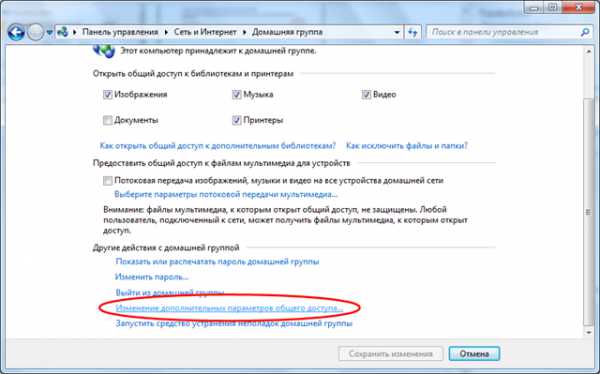
В ноутбуке создайте папку, в которую будете переносить файлы с компьютера. Откройте общий доступ к ней. На компьютере нажмите «Win» и «R». В открывшееся поле введите «\100.100.100.2». Эти цифры — IP-адрес ноутбука.
После этого откройте ранее созданную общедоступную папку и копируйте в нее файлы.

Кроме всех перечисленных способов копирования информации, можно также использовать USB 2.0-адаптер. К этому устройству можно подключать любые модели винчестеров. Также этот адаптер выполняет и много других полезных функций.
Как перенести файлы с компьютера на компьютер? Как передавать файлы с компьютера?

При покупке нового персонального ноутбука или стационарного ПК пользователи задаются вопросом: «Как перенести файлы с компьютера на компьютер?» Ведь на старой «машине» остались любимые фильмы и музыкальные треки, важные документы и фотографии, множество полезных программ и интересных игр и прочее, и прочее, и прочее. Итак, если вы не представляете, с чего начинать в подобной ситуации, то данная статья как раз для вас. Во-первых, вы узнаете, как перенести файлы с компьютера на компьютер. Кроме того, мы расскажем, как удалить информацию с жестких дисков, причем так, чтобы можно было избавиться от прежнего ПК, не опасаясь, что кто-нибудь сможет узнать ваши пароли, конфиденциальные данные о банковских счетах и прочую важную информацию. Ведь, согласитесь, обнаружить свое домашнее видео на YouTube было бы, как минимум, неприятно.
Средство для переноса данных в операционной системе Windows
Для проведения данной процедуры рекомендуют использовать стандартную утилит-программу. Если на вашем компьютере установлена операционная система WindowsVista или Windows 7, значит, полдела уже сделано, так как упомянутая функция входит в их состав.
Если у вас на ПК стоит Windows XP, то потребуется установить сервис «Средство для переноса информации», предварительно скачав ее с официального сайта Microsoft. Итак, программа скачана и установлена. Заходим в меню «Пуск», выбираем вкладку «Все программы», затем «Стандартные и «Служебные», после чего запускаем нашу утилиту.
Программа открывается, и на главной странице отображается информация, которую может передать этот функционал. Далее необходимо определиться, каким методом вы будете осуществлять перенос. Существует много способов передачи информации с одного компьютера на другой. Рассмотрим некоторые из них.
Способ первый